注)掲載しているキャプチャ画像は Windows Vista Home Basic 32bit 版です。
注文方法2(注文の送信)
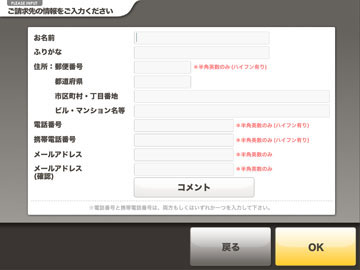
お客様の情報を入力して頂きます。
入力間違いの無きようお願い致します。
「OK」をクリックすると、お届け先情報の入力画面へ移ります。左上のチェックボックスをクリックすると、先に入力した情報が反映されます。
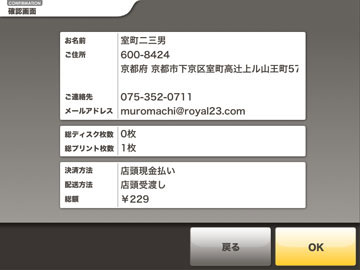
次に決済方法の選択画面が表示されますが、当店では「店頭現金支払い」「店頭受渡し」のみとなっております。
図の確認画面が表示されるので、内容をご確認いただき「OK」をクリックします。
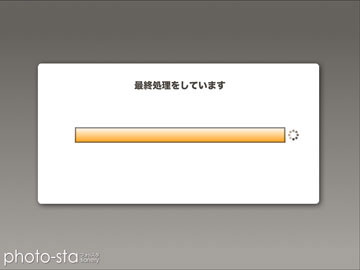
図の表示になり、注文データを当店に送信しています。
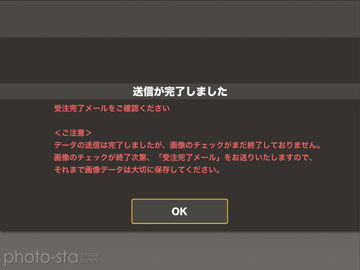
「送信が完了しました」の画面が表示されます。送信して頂いた画像に問題が無いかチェックの上「受注完了メール」を送信致します。
「OK」をクリックします。

「はい」をクリックすると同じフォルだから新たに別の注文をする事が出来ます。
「いいえ」をクリックすると注文ソフトが終了します。
以上で終了です。
